Если вы часто используете Outlook 2010, и вы получаете и отправляете много сообщений, тогда ваш файл данных станет очень большим. Однако, если вы потратите время, чтобы выяснить, откуда исходит большая часть этого размера файла, вы можете быть удивлены, узнав, что большая часть его содержится в вашем «Удаленные предметы» папка. Многие люди исходят из того, что при удалении сообщений или событий календаря в Microsoft Outlook 2010 эти элементы исчезают навсегда. На самом деле они просто перемещаются в папку «Удаленные». Вы можете вручную очистить эту папку, когда захотите, но вы также можете «настроить Outlook 2010 для автоматической очистки папки «Удаленные» при выходе из программы», Это гораздо более удобный вариант, и ваш файл данных Outlook не будет расти астрономически из-за вашей корзины.
Пустой Outlook удаленных элементов на выходе
Для пользователей Outlook, которые уверены, что им ничего не нужно удалять, это идеальное решение. Однако, если вы обнаружите, что часто восстанавливаете элементы из папки «Удаленные», этот параметр может не подойти вам. После очистки папки «Удаленные» и закрытия Outlook 2010 все, что было удалено, не может быть восстановлено. Если это вариант, с которым вы можете жить, продолжите процедуру ниже. Если вы не готовы отпустить элементы в папке «Удаленные», вы можете вручную удалить их, щелкнув правой кнопкой мыши элемент в папке «Удаленные» и выбрав «удалять», Вы можете выбрать несколько элементов одновременно, удерживая «Ctrl» или же «сдвиг» нажмите клавишу, или вы можете нажать «Ctrl + A» выбрать все. Вы также можете щелкнуть правой кнопкой мыши «Удаленные предметы» папку, затем нажмите «Пустая папка» очистить содержимое папки.
Начните процесс настройки Outlook 2010 для очистки удаленных элементов при выходе, запустив Outlook.
Нажмите оранжевый «файл» на вкладке в верхнем левом углу окна, затем нажмите «Параметры» внизу левой колонки.

Нажмите на «продвинутый» вариант в столбце на левой стороне «Параметры Outlook» окно.
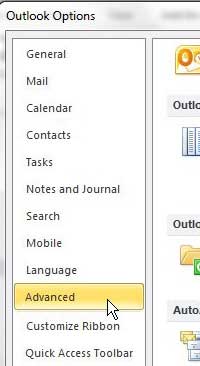
Ищите «Запуск и выход из Outlook» раздел в центре окна. Под этим разделом есть опция, которая говорит «Пустая папка «Удаленные» при выходе из Outlook», Установите флажок слева от этой опции, затем нажмите «Хорошо» Кнопка в нижней части окна.
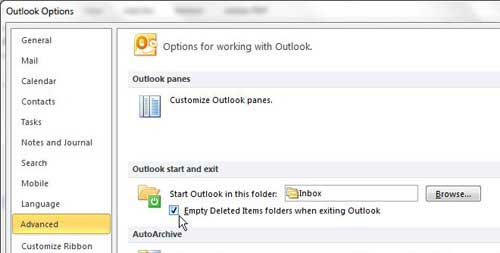
Каждый раз, когда вы закрываете Outlook 2010 сейчас, программа будет выдавать подсказку, где вы можете нажать «да» чтобы удалить все в папке «Удаленные», или вы можете нажать «нет» если вы хотите сохранить все в этой папке. Это дает вам последний отказоустойчивый случай, если вы случайно удалите то, что хотите сохранить.
Однако эту опцию можно удалить, прокрутив до нижней части «продвинутый» вкладка на O«Параметры просмотра» меню. Найдите раздел «Другое», затем снимите флажок слева от поля «Запрос подтверждения перед окончательным удалением элементов», Outlook 2010 теперь будет просто очищать эту папку всякий раз, когда вы закрываете программу, не требуя ввода данных от вас.